Αναγκαστική ενεργοποίηση της λειτουργίας επισκέπτη στο Google Chrome
Πώς να ενεργοποιήσετε αναγκαστικά τη λειτουργία επισκέπτη στο Google Chrome
Σε προηγούμενο άρθρο μας, είδαμε πώς να δημιουργήσουμε ένα ειδική συντόμευση για να ξεκινάτε πάντα το Google Chrome σε Λειτουργία επισκέπτη. Σήμερα, θα εξετάσουμε μια μέθοδο που θα σας επιτρέψει να εκτελείτε το Google Chrome σε λειτουργία επισκέπτη από προεπιλογή, χωρίς να τροποποιήσετε τη γραμμή εντολών του. Αυτό μπορεί να είναι χρήσιμο σε ορισμένα σενάρια.
Διαφήμιση
Όταν βρίσκεται σε λειτουργία περιήγησης επισκέπτη, το Google Chrome δεν αποθηκεύει cookie, το ιστορικό περιήγησης και άλλα δεδομένα για συγκεκριμένο προφίλ. Αυτή η δυνατότητα είναι χρήσιμη όσον αφορά το απόρρητο. Παίζει καλά με έναν κοινόχρηστο λογαριασμό χρήστη στο σπίτι ή σε οποιοδήποτε άλλο περιβάλλον.
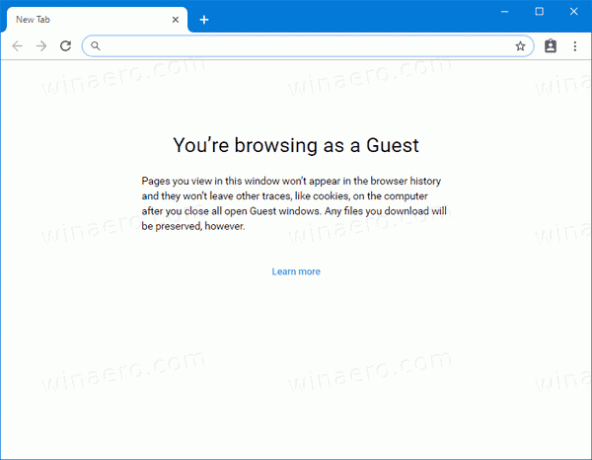
Μην μπερδεύεστε με την κατάσταση ανώνυμης περιήγησης και τη λειτουργία επισκέπτη. Η ανώνυμη περιήγηση είναι ένα παράθυρο που υλοποιεί τη δυνατότητα ιδιωτικής περιήγησης. Αν και δεν αποθηκεύει πράγματα όπως το ιστορικό περιήγησής σας, τα cookie, τον ιστότοπο και τα δεδομένα φορμών, σας επιτρέπει να έχετε πρόσβαση στο προφίλ σας, στους σελιδοδείκτες σας κ.λπ.
Η λειτουργία επισκέπτης λειτουργεί ως νέο, κενό προφίλ. Δεν επιτρέπει την πρόσβαση σε σελιδοδείκτες ή άλλα δεδομένα προφίλ. Μόλις βγείτε από τη λειτουργία επισκέπτης, όλα όσα σχετίζονται με τη δραστηριότητα περιήγησής σας διαγράφονται από τον υπολογιστή.
Πότε να χρησιμοποιήσετε τη λειτουργία επισκέπτη
Η λειτουργία επισκέπτης είναι χρήσιμη όταν αφήνετε συχνά άλλα άτομα να χρησιμοποιούν τον υπολογιστή σας. Ή, εάν δανειστείτε έναν φορητό υπολογιστή από έναν φίλο, μπορείτε επίσης να χρησιμοποιήσετε τη Λειτουργία επισκέπτη για να διασφαλίσετε ότι δεν θα αφήσετε ίχνη περιήγησης σε αυτόν τον υπολογιστή. Το ίδιο ισχύει και για δημόσιους υπολογιστές που μπορείτε να βρείτε σε βιβλιοθήκη ή καφέ.
Κανονικά, μπορείτε να αποκτήσετε πρόσβαση στη Λειτουργία επισκέπτη κάνοντας κλικ στο εικονίδιο του προφίλ σας και στη συνέχεια επιλέγοντας Ανοίξτε το παράθυρο επισκέπτη.

Ξεκινώντας με Google Chrome 77, μπορείτε να ενεργοποιήσετε ένα νέο BrowserGuestModeEnforced πολιτική. Όταν η πολιτική είναι ενεργοποιημένη, το πρόγραμμα περιήγησης θα επιβάλει τη λειτουργία επισκέπτη και θα αποτρέψει τους χρήστες από τη χρήση των προφίλ τους. Δείτε πώς μπορείτε να το ενεργοποιήσετε.
Για να ενεργοποιήσετε υποχρεωτικά τη λειτουργία επισκέπτη στο Google Chrome,
- Κατεβάστε το ακόλουθο αρχείο ZIP: Κατεβάστε το αρχείο ZIP.
- Εξαγάγετε τα περιεχόμενά του σε οποιονδήποτε φάκελο. Μπορείτε να τοποθετήσετε τα αρχεία απευθείας στην επιφάνεια εργασίας.
- Ξεμπλοκάρετε τα αρχεία.
- Κάντε διπλό κλικ στο Always_Enable_Guest_Mode_in_Google_Chrome.reg αρχείο για να το συγχωνεύσετε.

- Για να αναιρέσετε την επιβολή της Λειτουργίας επισκέπτη, χρησιμοποιήστε το παρεχόμενο αρχείο Turn_Off_Guest_Mode_Enforcement_in_Google_Chrome.reg.
Τελείωσες! Η αλλαγή θα επηρεάσει μόνο τον τρέχοντα χρήστη.
Μόλις εφαρμόσετε την αλλαγή, το Google Chrome θα ξεκινά πάντα σε Λειτουργία επισκέπτη.
Σημείωση: Περιλαμβάνονται επίσης τα αρχεία Μητρώου για την εφαρμογή της αλλαγής για όλους τους χρήστες. Δες παρακάτω.
Πώς λειτουργεί
Τα παραπάνω κλειδιά μητρώου τροποποιούν την τιμή DWORD 32-bit BrowserGuestModeEnforced κάτω από το κλειδί:
HKEY_CURRENT_USER\SOFTWARE\Policies\Google\Chrome
Δείτε πώς να μεταβείτε σε ένα κλειδί μητρώου με ένα κλικ.
Πρέπει να ορίσετε τα δεδομένα τιμής του σε 1 για να ενεργοποιήσετε την επιβολή. Διαγράψτε το για να επαναφέρετε την προεπιλεγμένη συμπεριφορά.
Σε περίπτωση που χρειαστεί να επιβάλετε τη Λειτουργία επισκέπτη για όλους τους λογαριασμούς χρήστη στον υπολογιστή σας και όχι για τον τρέχοντα χρήστη, πρέπει να δημιουργήσετε την τιμή BrowserGuestModeEnforced κάτω από το κλειδί
HKEY_LOCAL_MACHINE\SOFTWARE\Policies\Google\Chrome
Πριν συνεχίσετε, βεβαιωθείτε ότι ο λογαριασμός χρήστη σας έχει διοικητικά προνόμια.
Σημείωση: Ακόμα κι αν είσαι τρέχει Windows 64-bit πρέπει ακόμα να δημιουργήσετε μια τιμή DWORD 32-bit.
Αυτό είναι!
Άρθρα ενδιαφέροντος:
- Εκκινήστε το Google Chrome Πάντα σε λειτουργία επισκέπτη
- Ενεργοποίηση χρώματος και θέματος για σελίδα νέας καρτέλας στο Google Chrome
- Ενεργοποιήστε τα καθολικά στοιχεία ελέγχου πολυμέσων στο Google Chrome
- Ενεργοποιήστε τη σκοτεινή λειτουργία για οποιονδήποτε ιστότοπο στο Google Chrome
- Ενεργοποιήστε τον έλεγχο έντασης και τον χειρισμό κλειδιού πολυμέσων στο Google Chrome
- Ενεργοποίηση της σελίδας απόσταξης σε λειτουργία ανάγνωσης στο Google Chrome
- Καταργήστε μεμονωμένες προτάσεις αυτόματης συμπλήρωσης στο Google Chrome
- Ενεργοποιήστε ή απενεργοποιήστε το ερώτημα στο κύριο πλαίσιο στο Google Chrome
- Αλλαγή θέσης κουμπιού νέας καρτέλας στο Google Chrome
- Απενεργοποιήστε τη νέα στρογγυλεμένη διεπαφή χρήστη στο Chrome 69
- Ενεργοποιήστε το Native Titlebar στο Google Chrome στα Windows 10
- Ενεργοποιήστε τη λειτουργία Picture-in-Picture στο Google Chrome
- Ενεργοποιήστε την ανανέωση σχεδίασης υλικού στο Google Chrome
- Ενεργοποιήστε το Emoji Picker στο Google Chrome 68 και νεότερη έκδοση
- Ενεργοποίηση Lazy Loading στο Google Chrome
- Μόνιμη σίγαση ιστότοπου στο Google Chrome
- Προσαρμόστε τη σελίδα νέας καρτέλας στο Google Chrome
- Απενεργοποιήστε το μη ασφαλές σήμα για τοποθεσίες Web HTTP στο Google Chrome
- Κάντε το Google Chrome να εμφανίζει HTTP και WWW τμήματα URL


